Resumen de la IA
¿Necesitas una solución de facturación WordPress para tu pequeña empresa?
Existen montones de herramientas de facturación para empresas de comercio electrónico, pero suelen ser demasiado grandes, complicadas y caras para una pequeña empresa que no vende tanto por Internet.
Si este es tu caso, y sólo necesitas una manera conveniente de manejar las facturas desde tus formularios de pedido de WordPress, ¡estoy aquí para ayudarte! En este post, voy a mostrar 2 maneras que usted puede manejar su facturación como un profesional en un presupuesto de la pequeña empresa.
Crea ahora tu formulario de pedido en WordPress 🚀.
Facturación en WordPress: 2 formas de facturar de forma más inteligente, no más difícil
El software de facturación se utiliza para realizar las tareas contables y financieras de su empresa. Puede generar automáticamente facturas para su pago y, a menudo, utiliza plantillas ya preparadas que te facilitan la vida.
Si sus pedidos llegan a través de un formulario de pedido en WordPress, es lógico que quiera gestionar la facturación también a través de WordPress. Agilizar el proceso, ¿verdad?
Así que, en aras de la simplicidad, voy a mostrarte 2 formas de facturar en WordPress: integraciones y plugins.
Facturación en WordPress con Zapier
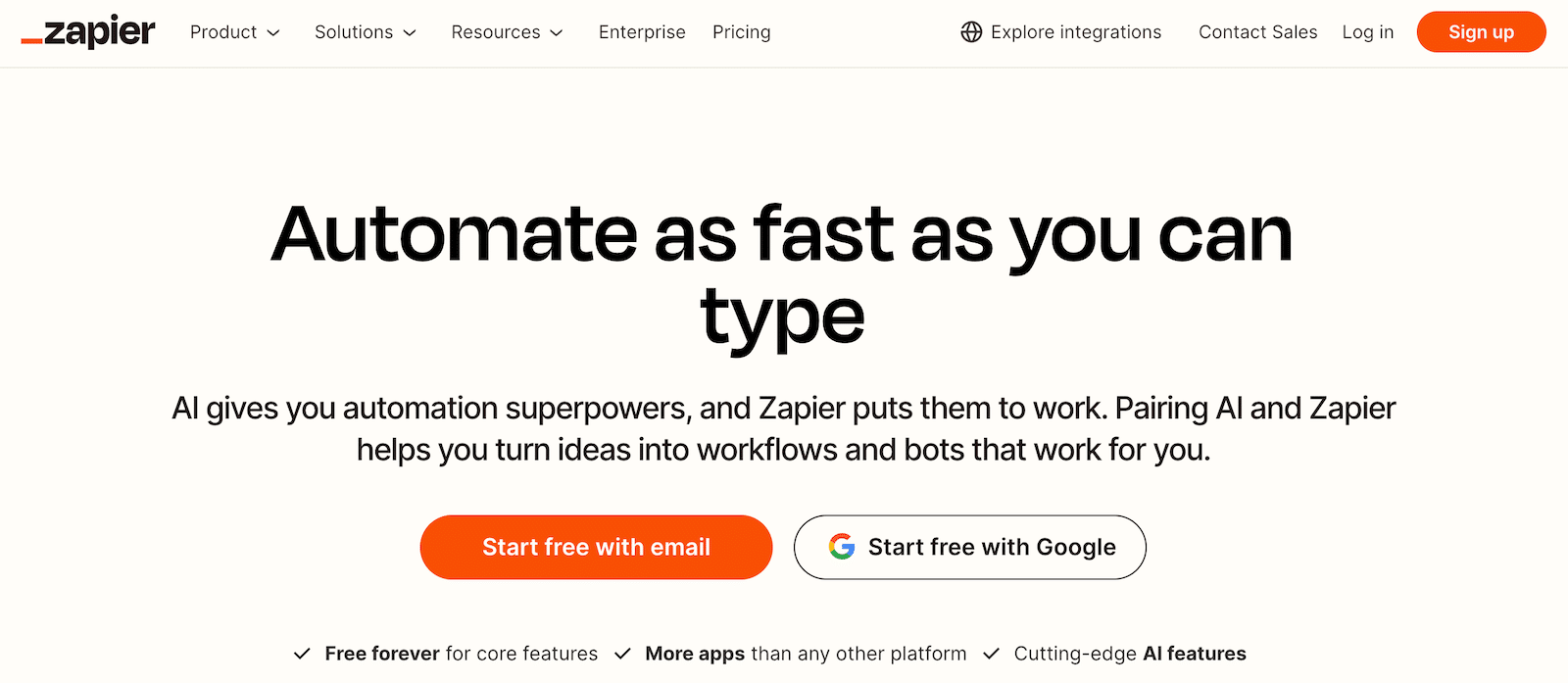
Zapier es una potente herramienta de automatización que te facilita la conexión de más de 7.000 aplicaciones a tu sitio web. Puedes usarla para crear flujos de trabajo con las herramientas que utilizas para simplificar procesos.
Como podrás imaginar, somos un poco parciales a WPForms cuando se trata de crear formularios de pedido. También tenemos un addon Zapier, disponible para licencias Pro y superiores, que hace que sea muy fácil conectar tus formularios a otras herramientas.
En este tutorial, vamos a integrar WPForms con Zoho Invoice. Esto nos permitirá enviar facturas fácilmente desde nuestros formularios WPForms. Dicho esto, si usted está utilizando otra herramienta para crear sus formularios de pedido o para su facturación, usted debería ser capaz de conectarlos de manera similar. Sólo asegúrese de comprobar sus requisitos y compatibilidad.
Qué necesitará
Para configurar la facturación de WordPress con Zapier, necesitarás que lo siguiente esté configurado de antemano:
- Una cuenta Zapier (gratuita está bien para este método)
- Una cuenta de Zoho Invoice (gratuita está bien para empezar)
- A WPForms (Se requiere una licencia Pro o superior para utilizar el complemento Zapier)
- WPForms instalado y activado en su sitio web WordPress(algunos consejos, si los necesita)
- El addon Zapier activado en su cuenta WPForms
- Un formulario de pedido
Añade NPS a tu formulario de Wordpress ahora mismo
Establecer conexiones
Una vez configuradas todas las cuentas necesarias, es hora de integrarlas.
Primero, conecte su cuenta Zapier a WPForms. Para hacer esto, desde su panel de WordPress, navegue a WPForms " Configuración y luego seleccione la pestaña Integraciones en la parte superior de esa pantalla. Desplácese hacia abajo hasta encontrar Zapier.
Siga los pasos para conectar su cuenta Zapier a WPForms. Cuando esté hecho, una marca verde confirmará que está conectado. No te preocupes por no tener ningún formulario conectado. ¡Eso es lo que vamos a hacer!
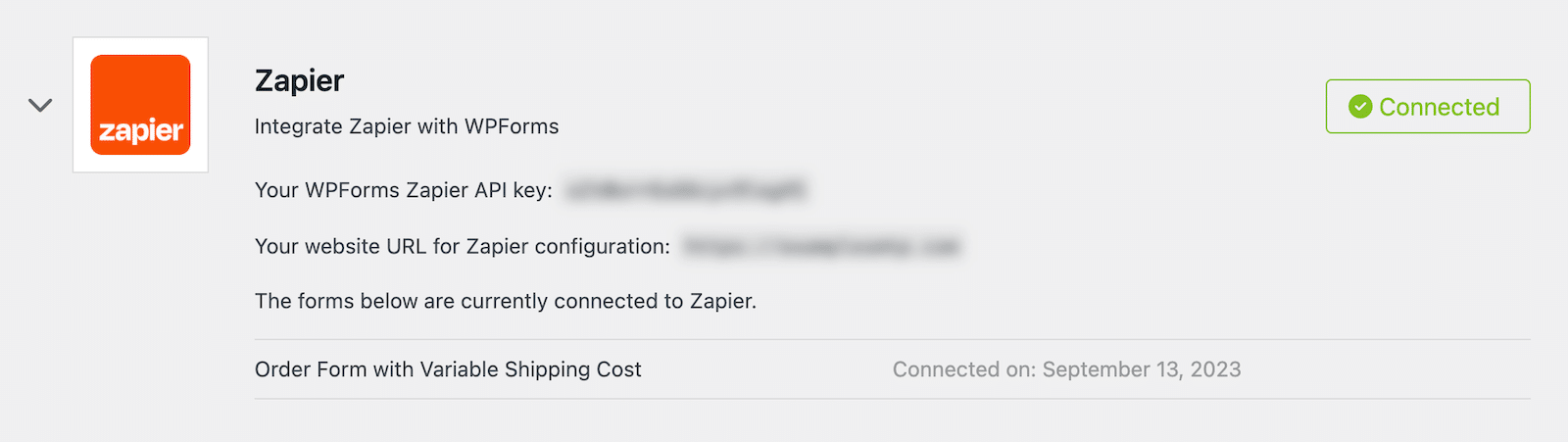
Antes de continuar, compruebe que el formulario de pedido está completo. Necesitará conectarlo para la siguiente parte.
Ahora vamos a crear un Zap que generará y enviará una factura desde tu cuenta de Zoho Invoice cada vez que un cliente realice una compra. Para configurar esto, inicia sesión en tu cuenta Zapier en una pestaña separada.
En la pantalla de inicio, haz clic en el botón naranja Crear de la esquina superior izquierda y selecciona Zap. Accederás a una pantalla que muestra el flujo de trabajo en tiempo real a medida que lo configuras.
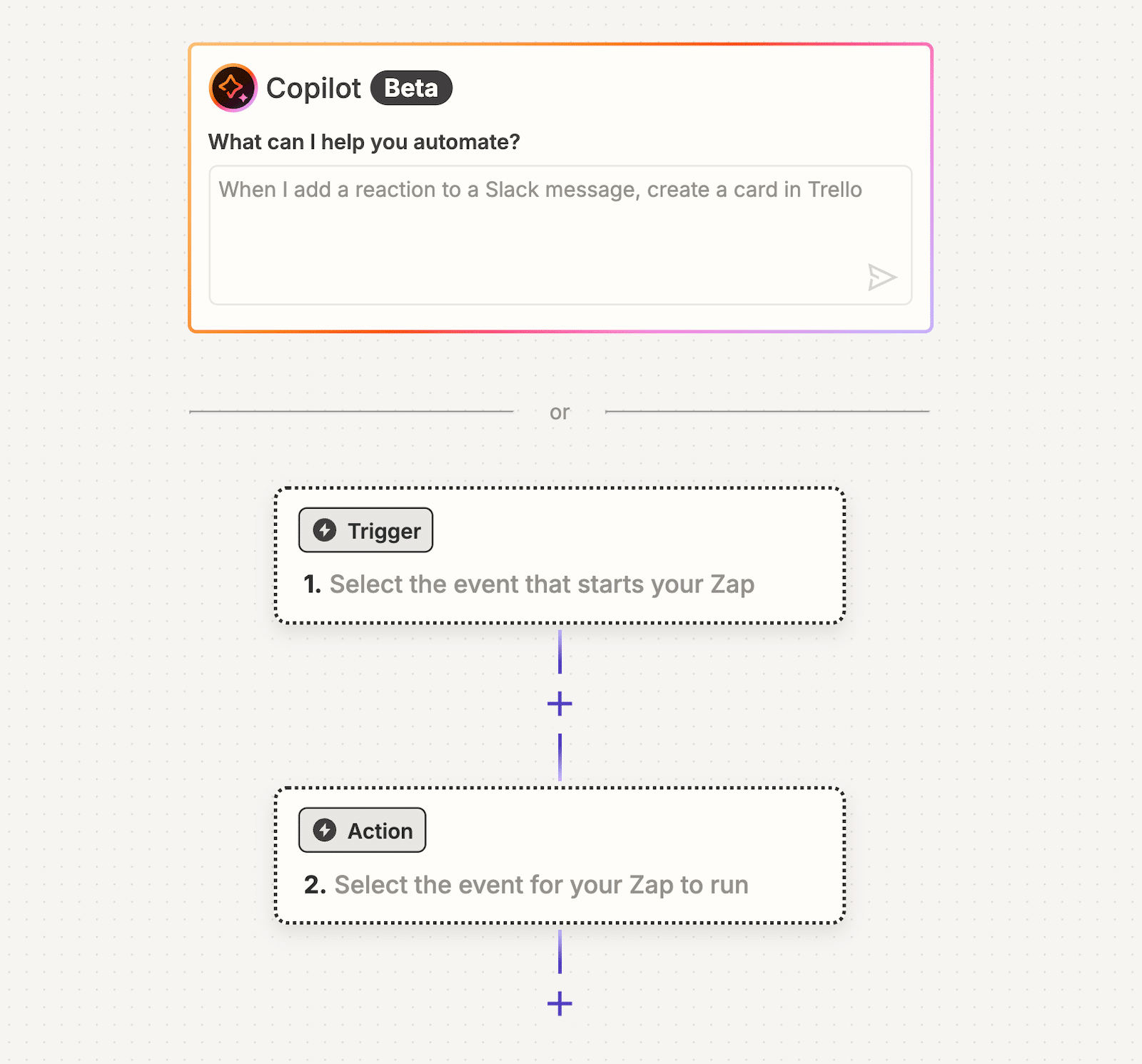
Zapier funciona con una serie de disparadores y acciones que se derivan de ellos. El flujo de trabajo que vamos a configurar es el siguiente: Cuando se envía un formulario específico a través de WPForms, se activará Zoho Invoice para crear una nueva factura.
Haga clic en el cuadro Activador, luego busque y seleccione WPForms. Le pedirá que seleccione un evento que active el disparador. Seleccione New Form Submission en la lista desplegable.
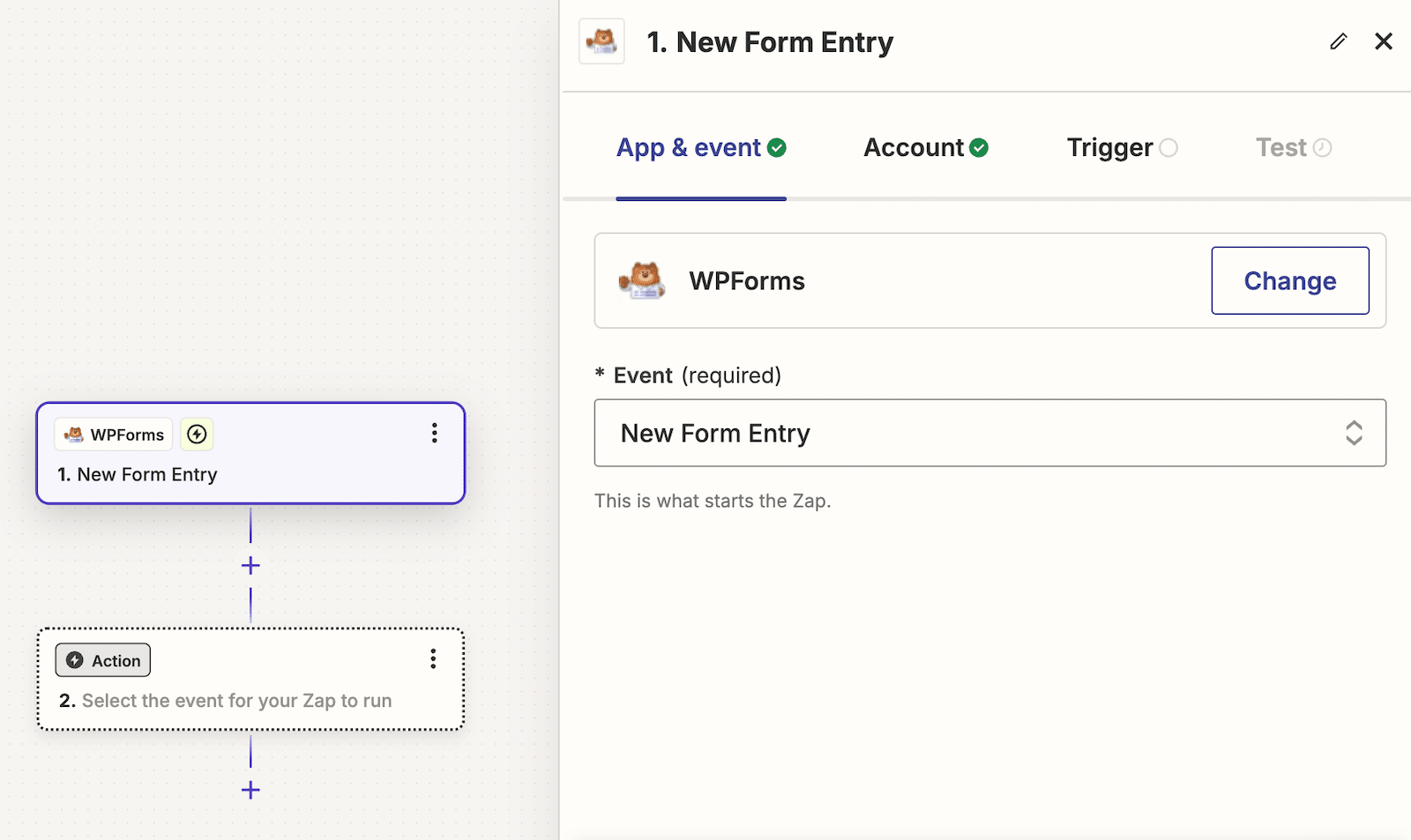
Haga clic en Continuar y se le pedirá que inicie sesión en su cuenta WPForms. Si ya ha iniciado sesión, confirmará su cuenta.
A continuación, seleccionará su disparador, que es el formulario de pedido que desea utilizar en este Zap. Si tiene muchos formularios creados, se cargarán todos y podrá utilizar la función de búsqueda para encontrar el que desea utilizar. Tenga en cuenta que también tendrán los números de identificación del formulario en ellos para que pueda asegurarse de que está seleccionando el formulario correcto.
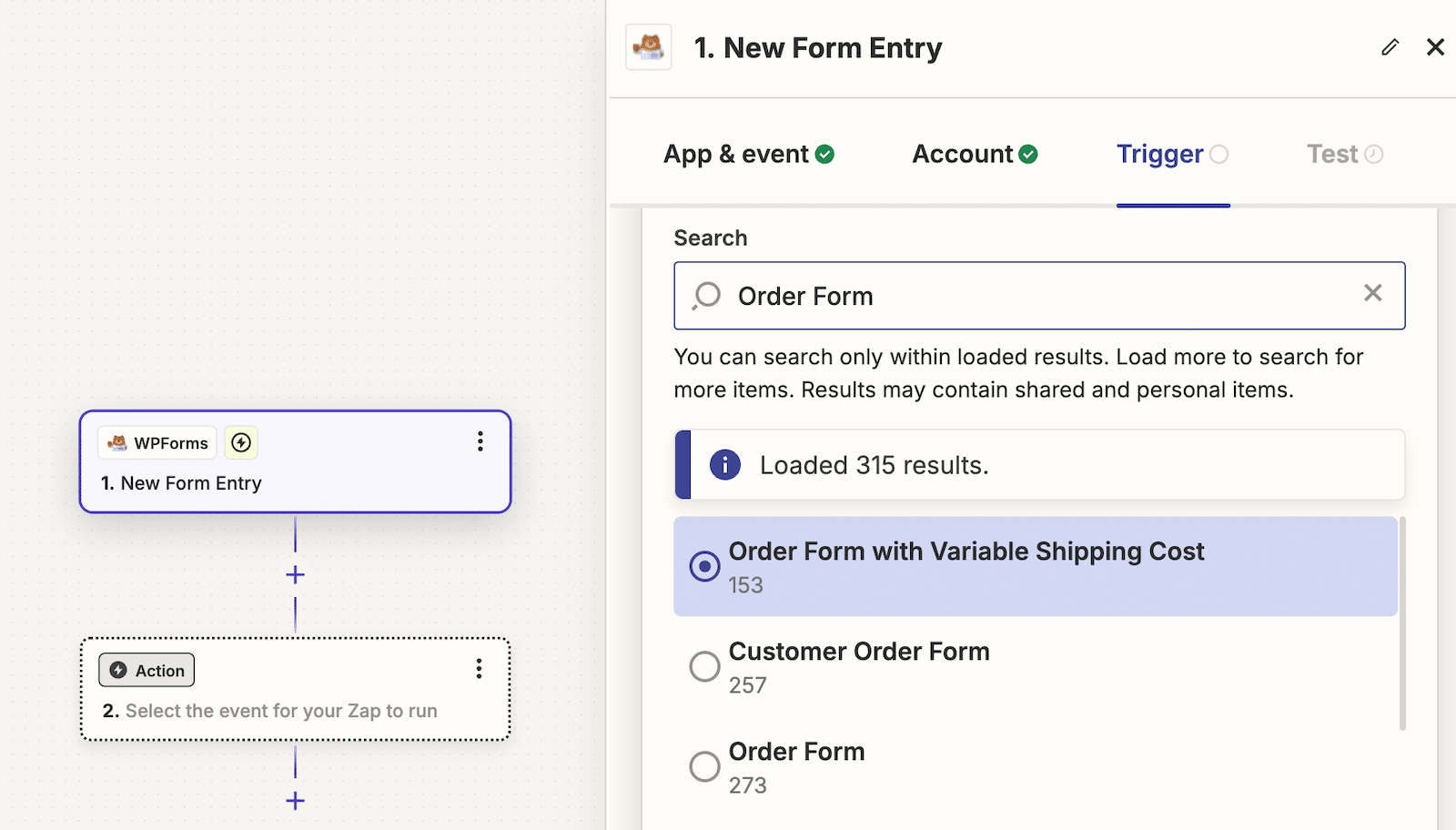
Después de seleccionar su formulario de pedido, continúe para probar el activador.
Nota: antes de probar el activador, asegúrese de que tiene al menos una entrada de formulario en el formulario que está utilizando. Zapier tiene que ser capaz de extraer los datos de entrada de formulario para probar. Puede introducir información usted mismo si no hay otras entradas.
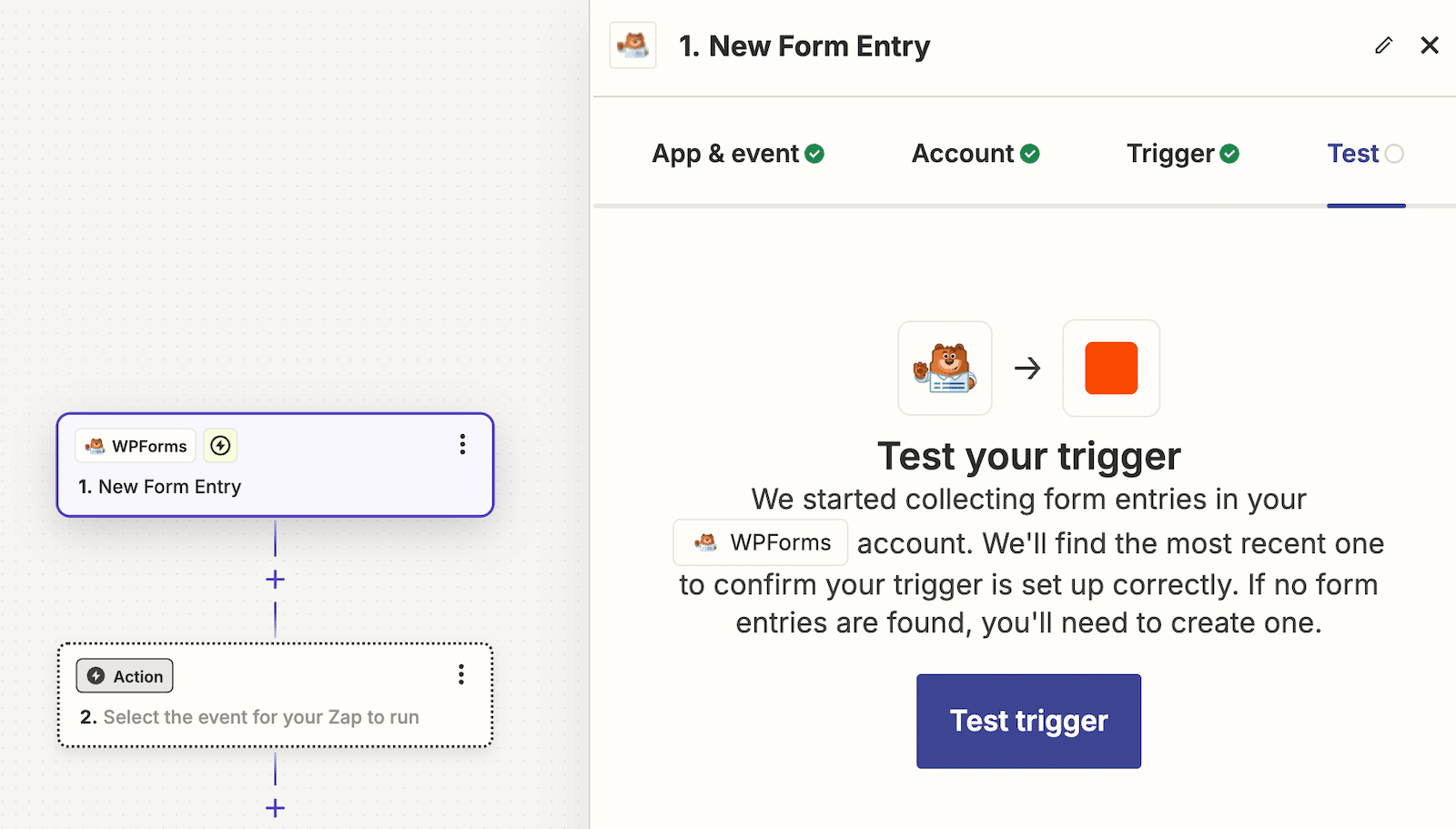
Si se produce algún error en la prueba, realice los ajustes necesarios hasta que pueda completarla.
A continuación, repetirás un proceso muy similar con la Acción, empezando por seleccionar la aplicación que deseas conectar. Esto será lo que usted está utilizando para la facturación. Una vez más, estoy usando Zoho Invoice aquí porque es bastante fácil de usar y es ideal para los principiantes.
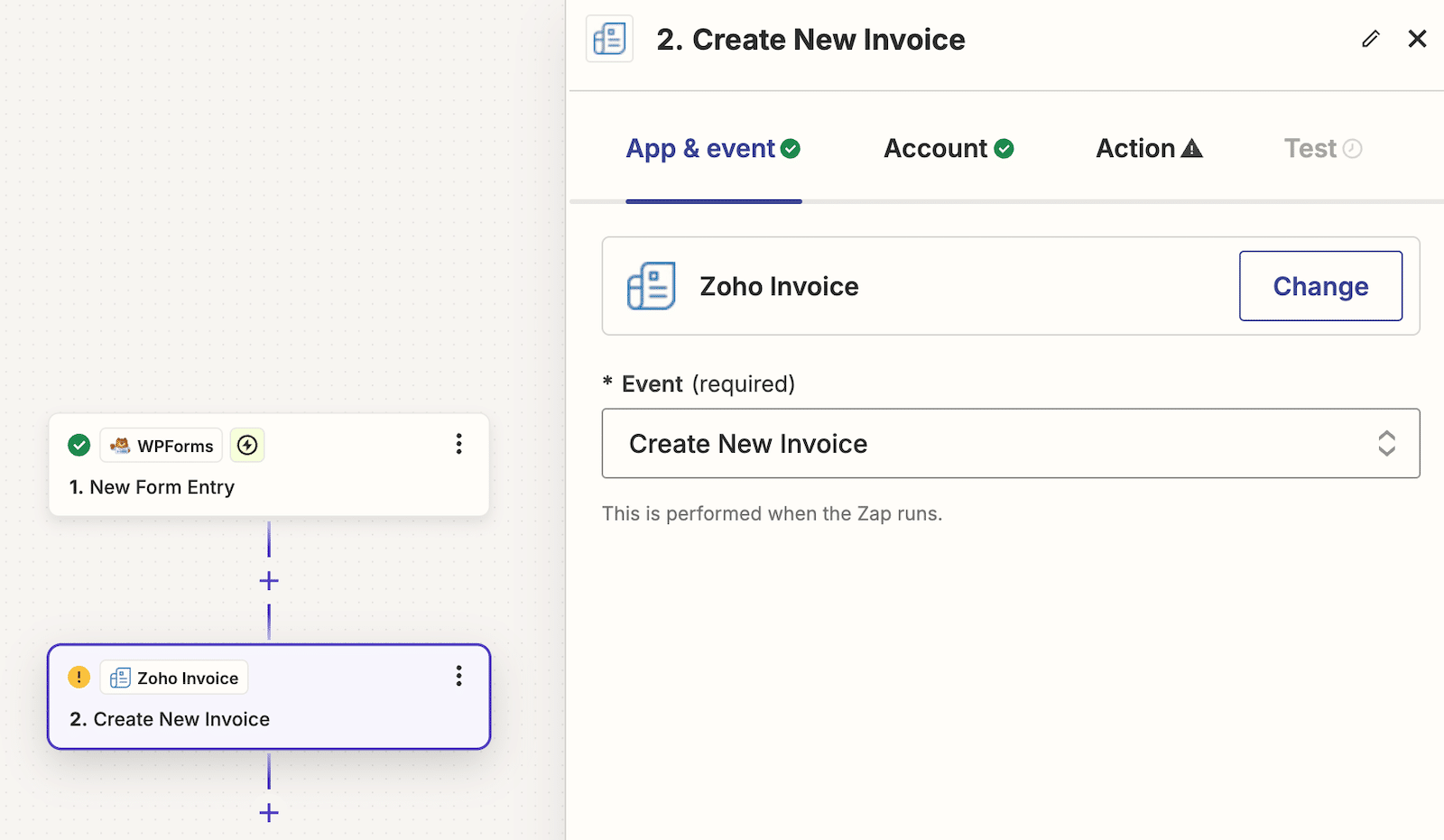
Después de seleccionar la aplicación, elegirás el Evento. Esta es la acción que quieres que siga al disparador. En este caso, será crear una nueva factura, así que he seleccionado eso.
Al igual que antes, tendrás que iniciar sesión en tu cuenta para que se pueda establecer la conexión. Mientras configuras los campos de Acción, ten cuidado con las partidas. Si esta parte te da problemas, consulta la guía de partidas de Zapier.
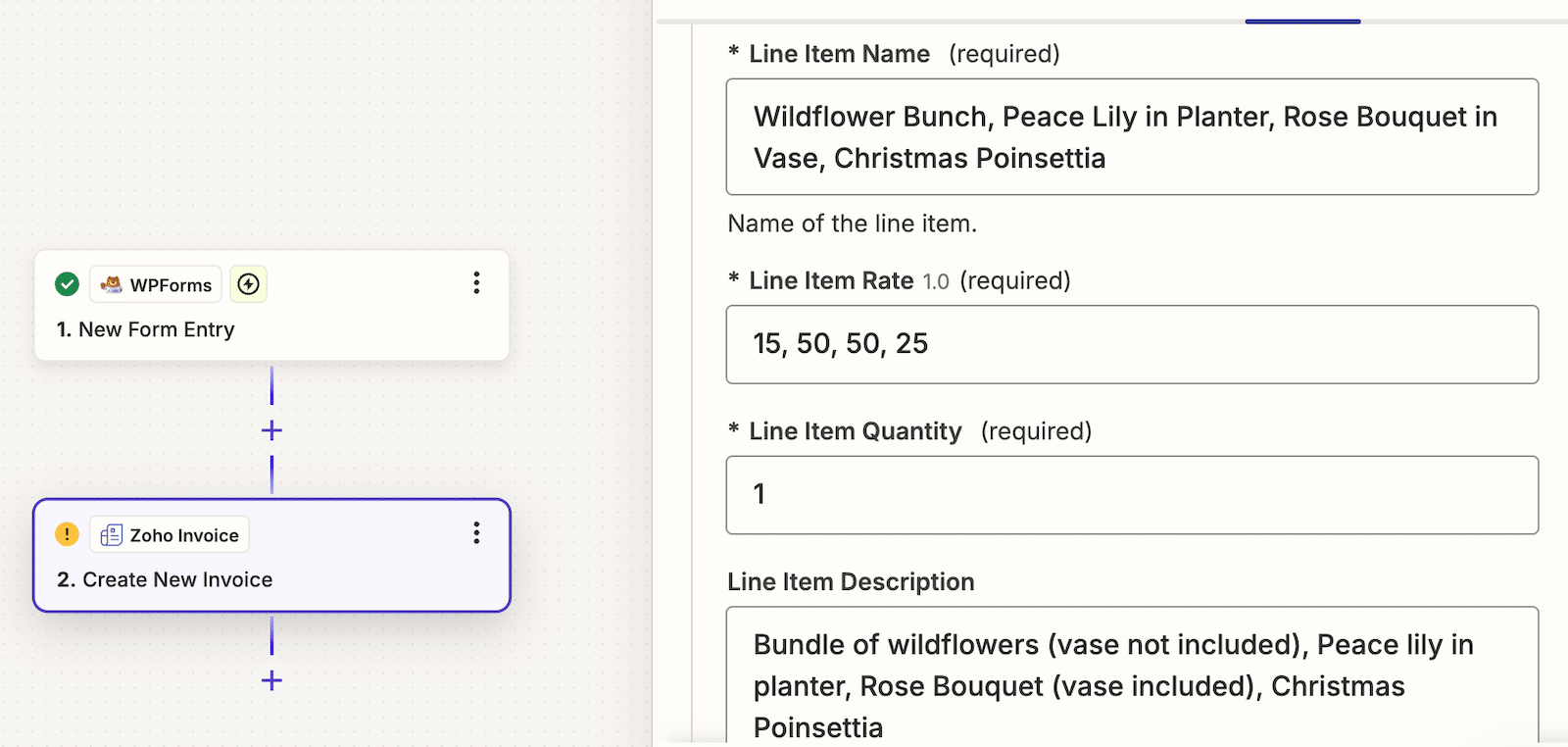
Cuando hayas terminado con la configuración, ejecuta la prueba y asegúrate de que todo está configurado correctamente. Haz los cambios necesarios.
Envío de facturas
Ahora, cuando alguien envíe su formulario de pedido, una factura irá directamente a su cuenta de Zoho Invoice. ¡Tenga en cuenta que tendrá que enviarla al cliente!
Para ello, inicia sesión en tu cuenta de Zoho Invoice y navega hasta Facturas desde la barra de navegación de la izquierda. Allí verás todas tus facturas. Haz clic en cualquiera de ellas para abrirlas y verlas.
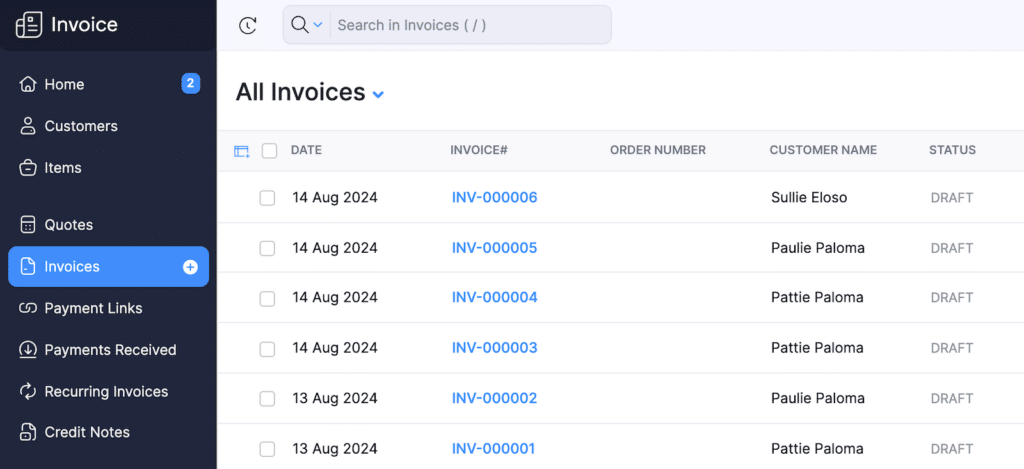
Cuando abra una factura, verá que tiene varias opciones. La más destacada es la opción Editar. Si abres una factura y observas que hay algún problema, puedes hacer cambios para reflejar lo que debería aparecer en la factura.
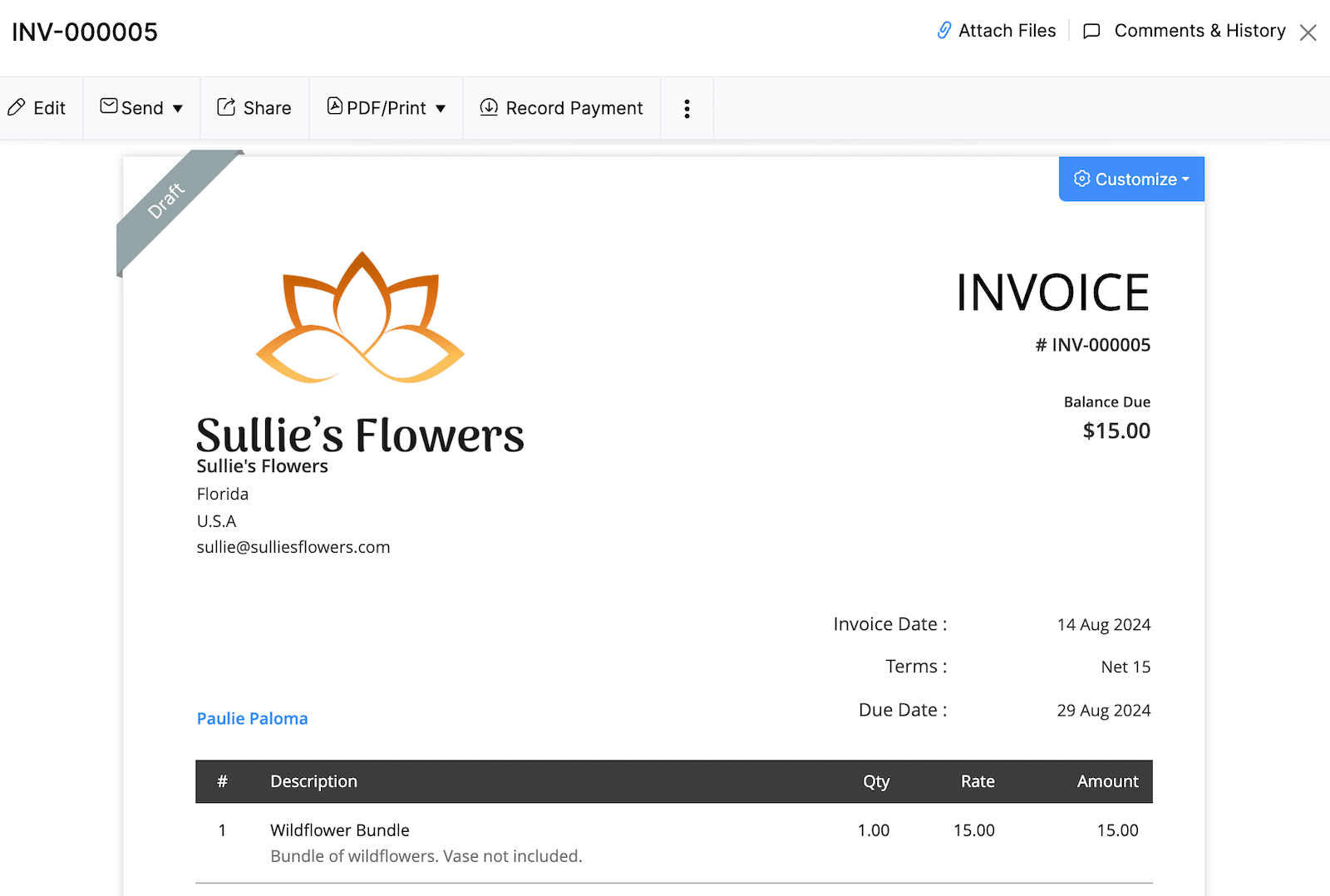
Además de personalizar la factura, también puedes guardarla como PDF e imprimir la factura, el albarán y el albarán de entrega. Una vez que haya realizado los cambios que desee, puede hacer clic en Enviar y enviar la factura inmediatamente o programarla para que se envíe a su cliente en otro momento.
Alternativas a Zoho Invoice
Quizás te gusta la idea de usar Zapier, pero no te convence Zoho Invoice. ¡Todo bien! Aquí tienes algunas alternativas que puedes usar con Zapier.
Empieza a facturar con WPForms ahora 📈
Ventajas e inconvenientes
Como con todo, hay pros y contras al utilizar el método de integración Zapier, en este caso con Zoho Invoice. Al final, todo se reduce a la preferencia personal.
Pros
- Utilice sus propios formularios desde su cuenta WPForms
- Conecta más de 7.000 aplicaciones, para que puedas utilizar las herramientas que ya existen en tu flujo de trabajo.
- El panel de control de Zoho es fácil de usar
Contras
- No se pueden ver las facturas directamente en WordPress; hay que ir al panel de control de Zoho.
- A veces puede ser un poco complicado de configurar
- Crear partidas en Zapier no siempre es intuitivo
Facturación en WordPress con un plugin
Si quieres cambiar el uso de tus propios formularios de WordPress por la posibilidad de gestionar tu facturación directamente en WordPress, un plugin es probablemente la mejor opción para ti. Hay muchos disponibles y te daré una lista de alternativas al final. Para este tutorial, sin embargo, voy a utilizar Sliced.
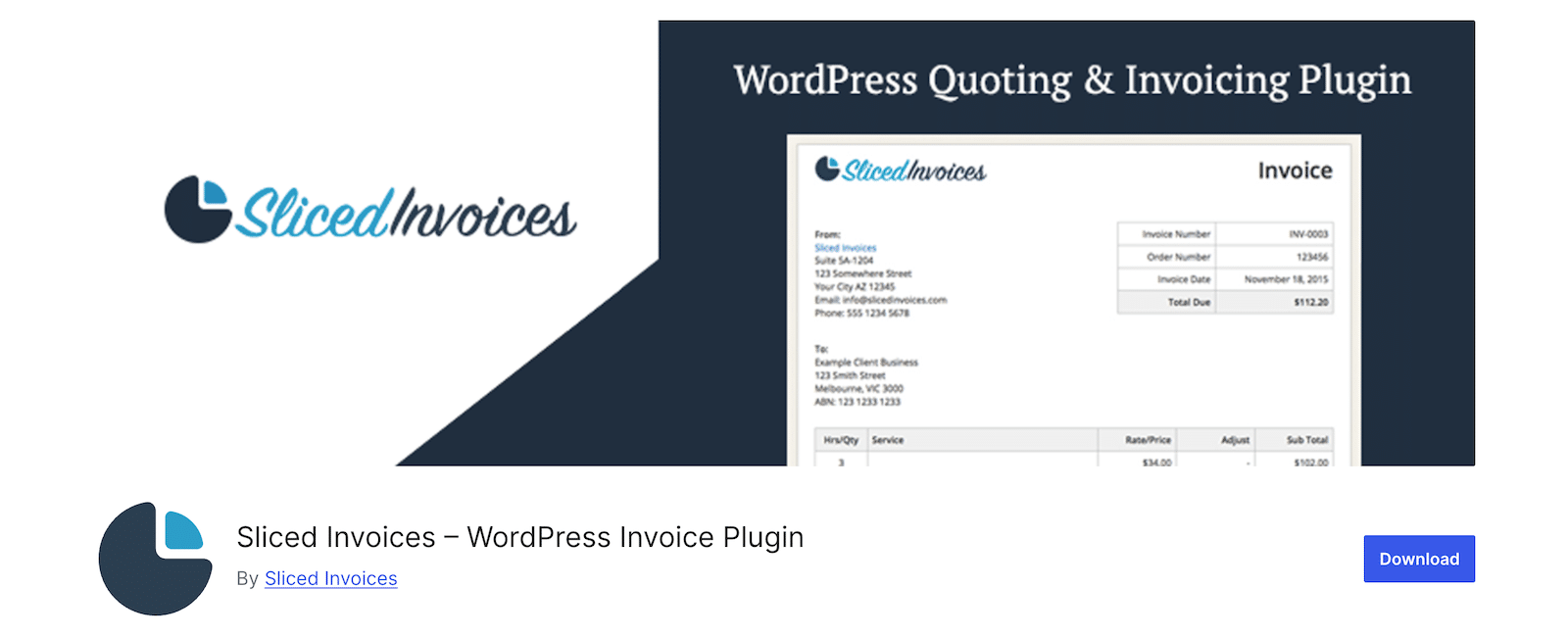
Sliced también es fácil de configurar. Si has probado el método Zapier y no te ha gustado (y no pasa nada; ¡no todo es para todo el mundo!), dale una oportunidad a un plugin.
Qué necesitará
- El plugin Sliced, descargado y activo en su sitio de WordPress (la versión gratuita está bien para este tutorial).
Configuración del plugin
Para los propósitos de nuestro tutorial, todo lo que haces con Sliced se hace directamente en WordPress. Eso significa que tienes que pasar algún tiempo configurando tus ajustes, añadiendo tus partidas y eligiendo una plantilla de factura.
Una vez instalado el plugin, busque Sliced Invoices en la barra lateral izquierda. Vaya a Facturas fraccionadas " Configuración.
Verás que primero aparece Configuración general, con otras pestañas en las que puedes configurar opciones específicas y establecer preferencias.
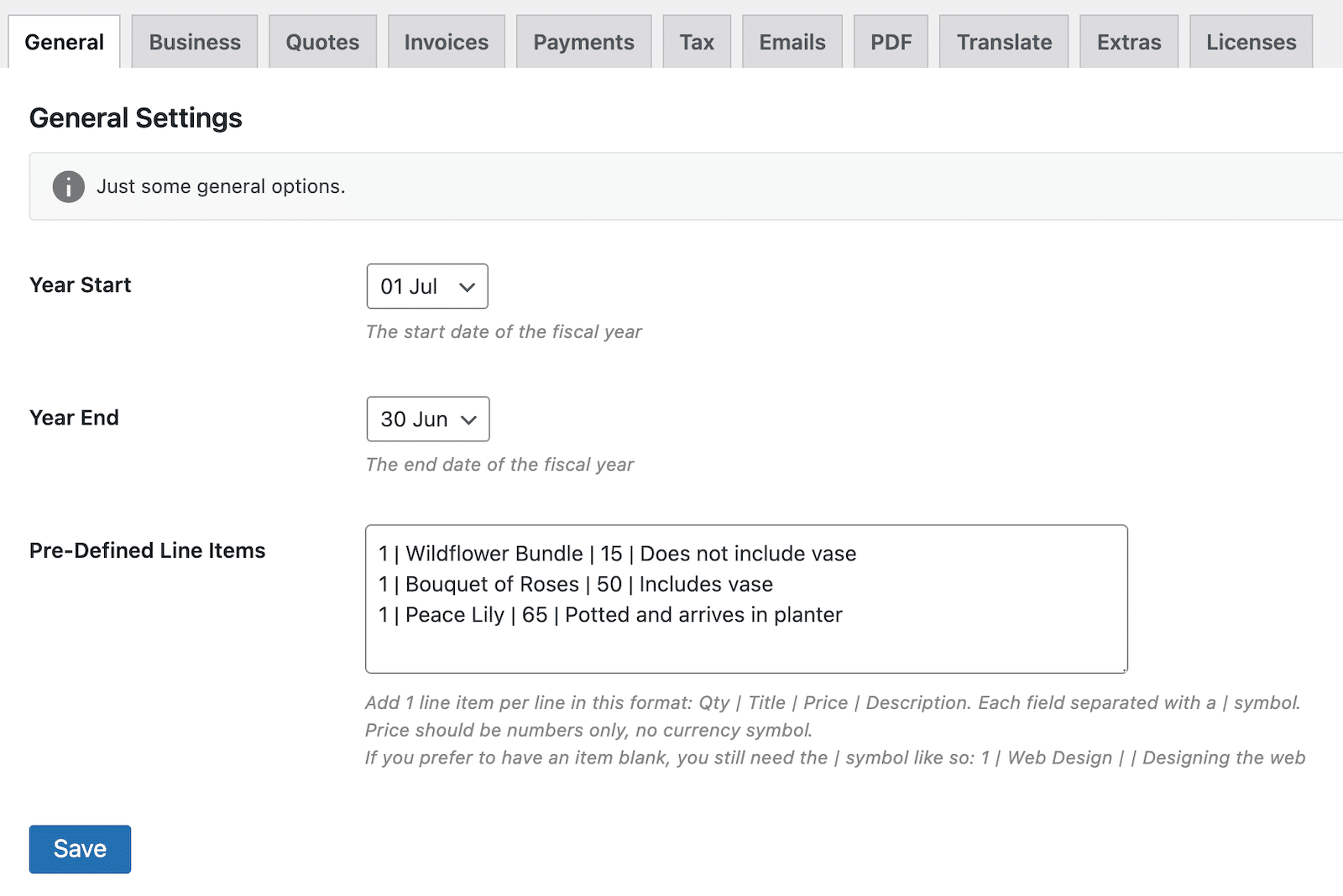
Si lo desea, puede configurar aquí partidas predefinidas. Le ahorrará tiempo más adelante cuando cree la factura y pueda simplemente hacer clic en algo que se utilice con frecuencia.
Si lo prefiere, también puede añadirlas posteriormente a cada factura individual. Las instrucciones son claras para que sepas exactamente qué información introducir y cómo hacerlo para crear las partidas.
Puedes y debes ir bajando por cada pestaña. Encontrarás opciones para configurar la información y el logotipo de tu empresa, elegir una plantilla de logotipo, habilitar la pasarela de pago de PayPal, configurar los ajustes de correo electrónico y mucho más.
Creación y envío de facturas
Además del plugin Sliced que verá en el menú de navegación del lado izquierdo de WordPress, también debería haber un elemento que diga, simplemente, Facturas. Cuando haga clic en Facturas, puede ver las que ha recibido o crear una nueva. Para nuestros propósitos, vamos a seguir adelante y haga clic en Facturas " Añadir nueva factura.
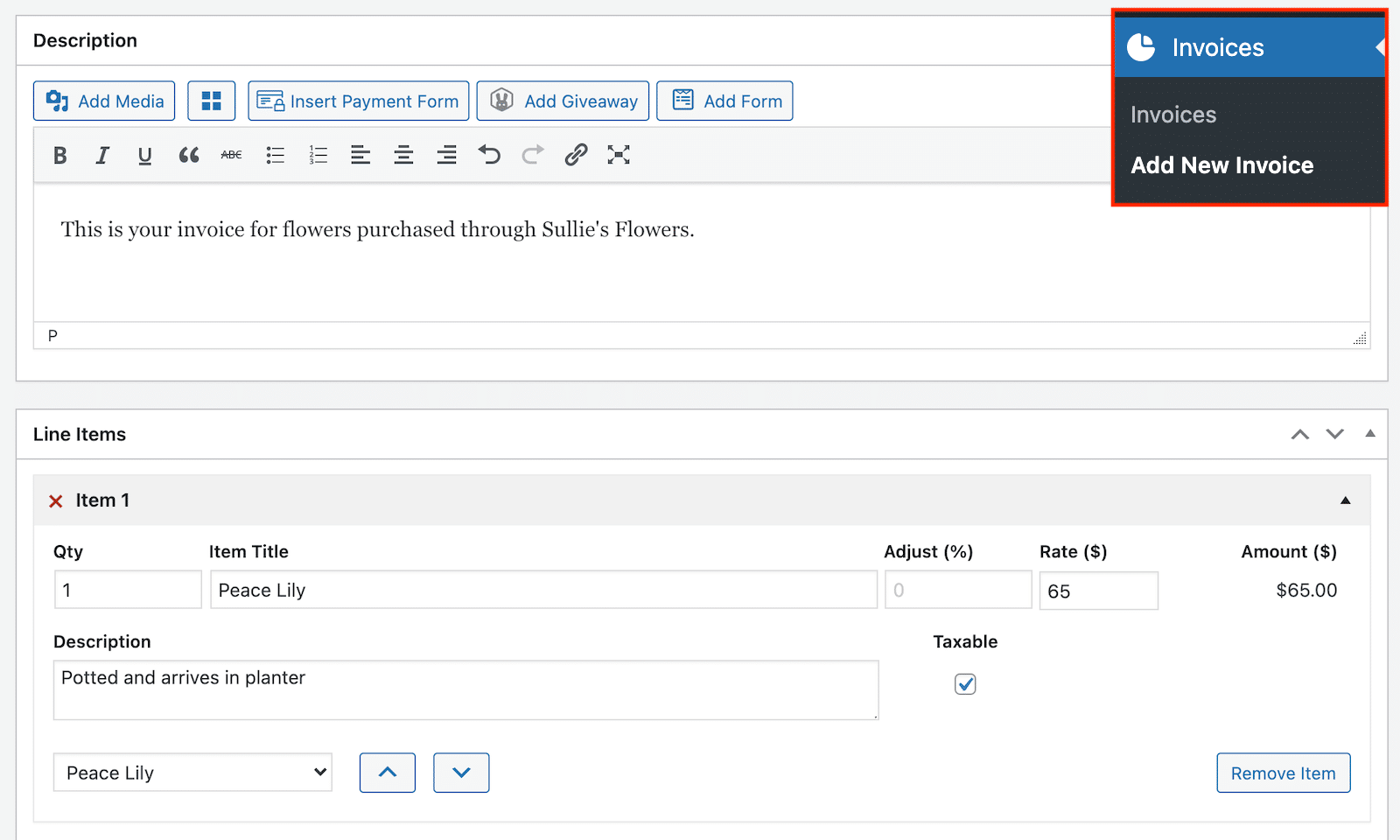
Ahora empieza a rellenar los datos de la factura.
En lo que respecta a las partidas, puede introducirlas manualmente o configurar y elegir partidas predefinidas. Para añadir más partidas, basta con hacer clic en Añadir otra partida.
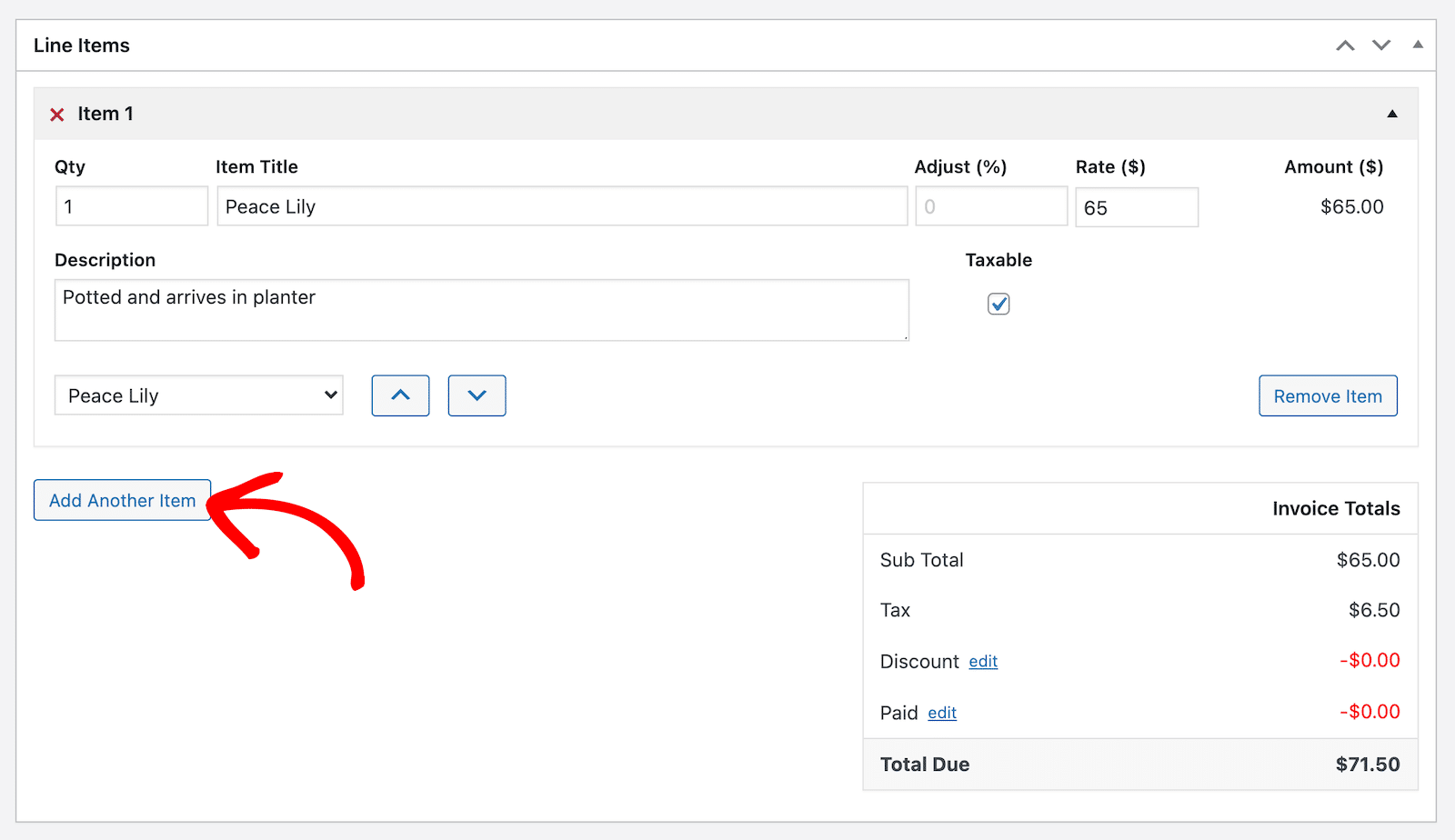
Si estabas confundido por las partidas en el método Zapier, esto es mucho más sencillo. Recuerda que podías establecer partidas preestablecidas en los ajustes, de modo que lo único que tienes que hacer aquí es seleccionarlas en un menú.
Dicho esto, también puede añadir manualmente los artículos que desee. A medida que añadas artículos a la factura, verás que los totales se van sumando en la parte derecha.
Antes de prepararlo para enviarlo al cliente, eche un vistazo rápido al campo Descripción situado encima de los artículos. Asegúrate de añadir ahí algo que indique el nombre de tu empresa y la fecha de compra. También es donde puedes añadir enlaces de pago.
Si configuraste la pasarela de PayPal en los ajustes, puedes usarla. Si tienes otro sistema de pago conectado en WordPress, puede que veas una integración automática que te permite añadir un formulario para el pago.
Decidí tomar el camino más sencillo que se me ocurrió: un enlace a un formulario de pago. El mío está configurado en WPForms, pero no importa dónde se encuentre el formulario de pago, puedes enlazarlo en la descripción de la factura y enviar a los clientes allí para completar el pago.
Así es como se ve cuando se previsualiza la factura. Puede ver el enlace de pago incluido en el mensaje.
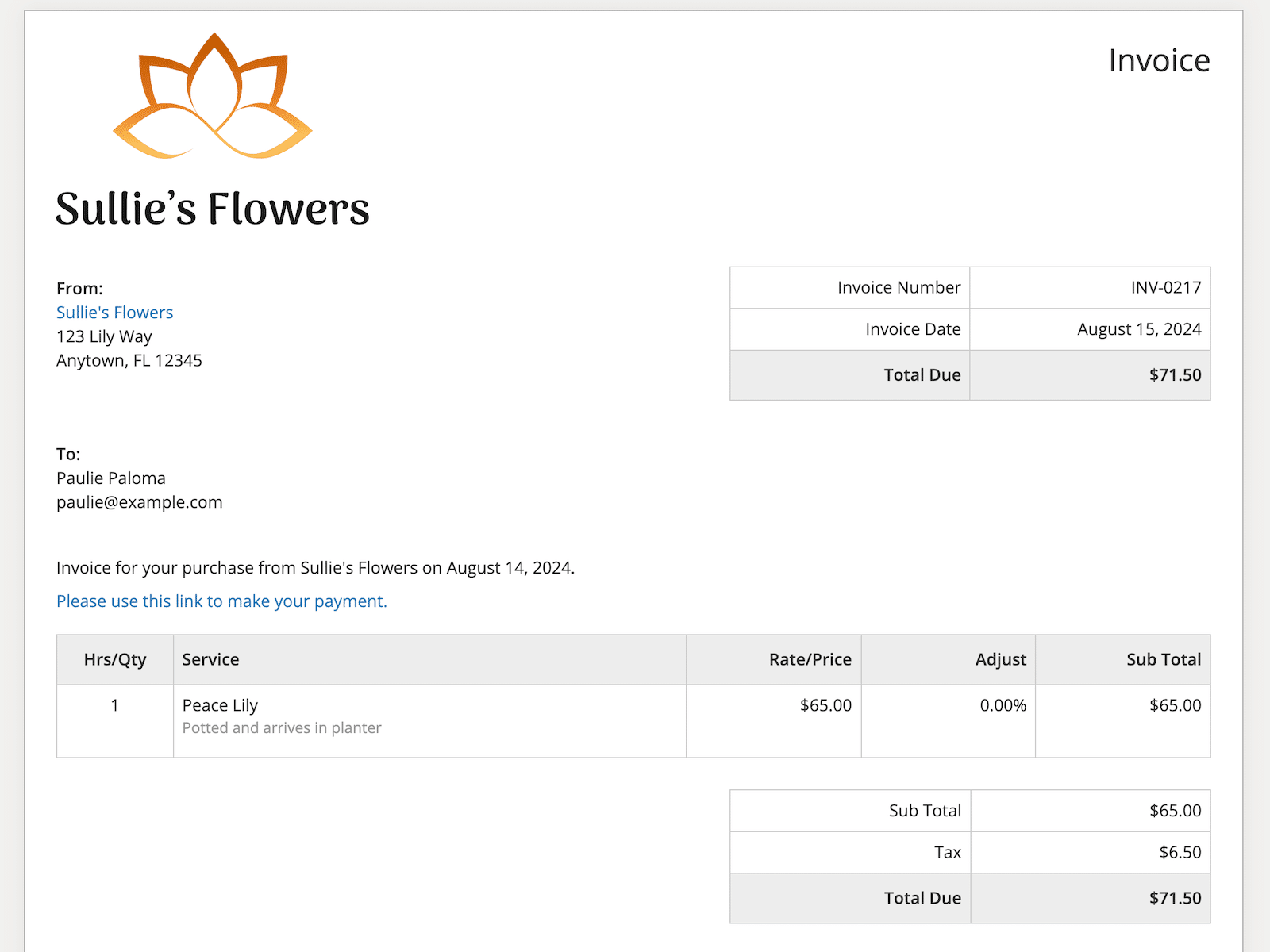
Si una de las otras opciones te funciona mejor, ¡no dudes en elegirla! Debes hacer lo que sea mejor para tu negocio.
Cuando la factura esté completa y tenga todo lo que quieres incluir, mira la sección Detalles de la factura en la parte derecha del editor de facturas. En primer lugar, seleccione un cliente existente o añada uno nuevo. Eso le dirá a Sliced dónde enviar la factura.
Haga clic en el menú desplegable de Estado y seleccione una opción. En la mayoría de los casos, marcará una nueva factura como Impagada.
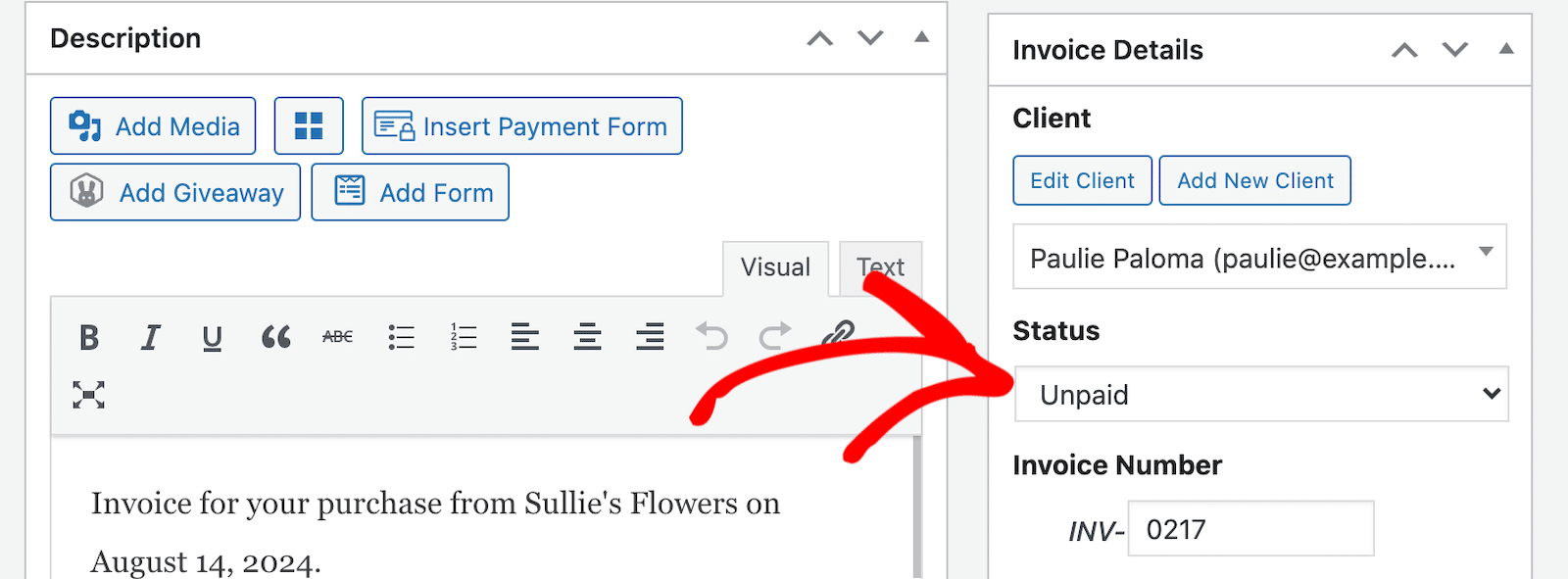
Cuando todos los detalles estén ordenados, desplácese hacia arriba y Publique la factura. Esto publicará la factura para que pueda enviar un enlace para que los clientes la vean en línea.
Después de publicar la factura, está listo para enviarla por correo electrónico al cliente. Hay dos iconos en la parte superior. El de la izquierda te permite crear un PDF de la factura. El de la derecha te permite enviarla por correo electrónico. Para nuestro propósito, vamos a enviarla por correo electrónico.
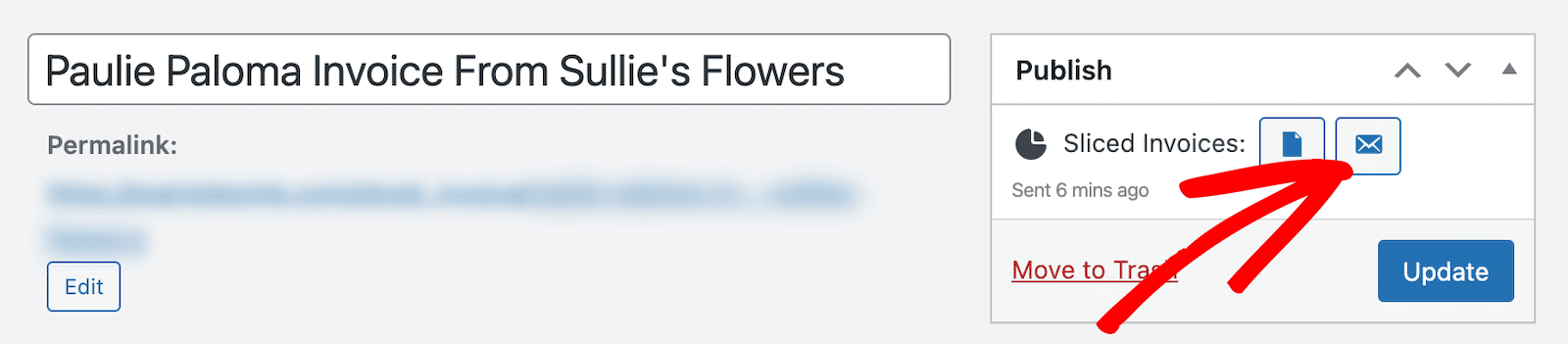
Enviará el correo electrónico en función de la información que haya añadido en la configuración. El cliente recibirá un correo electrónico indicándole que tiene una nueva factura para ver en línea.
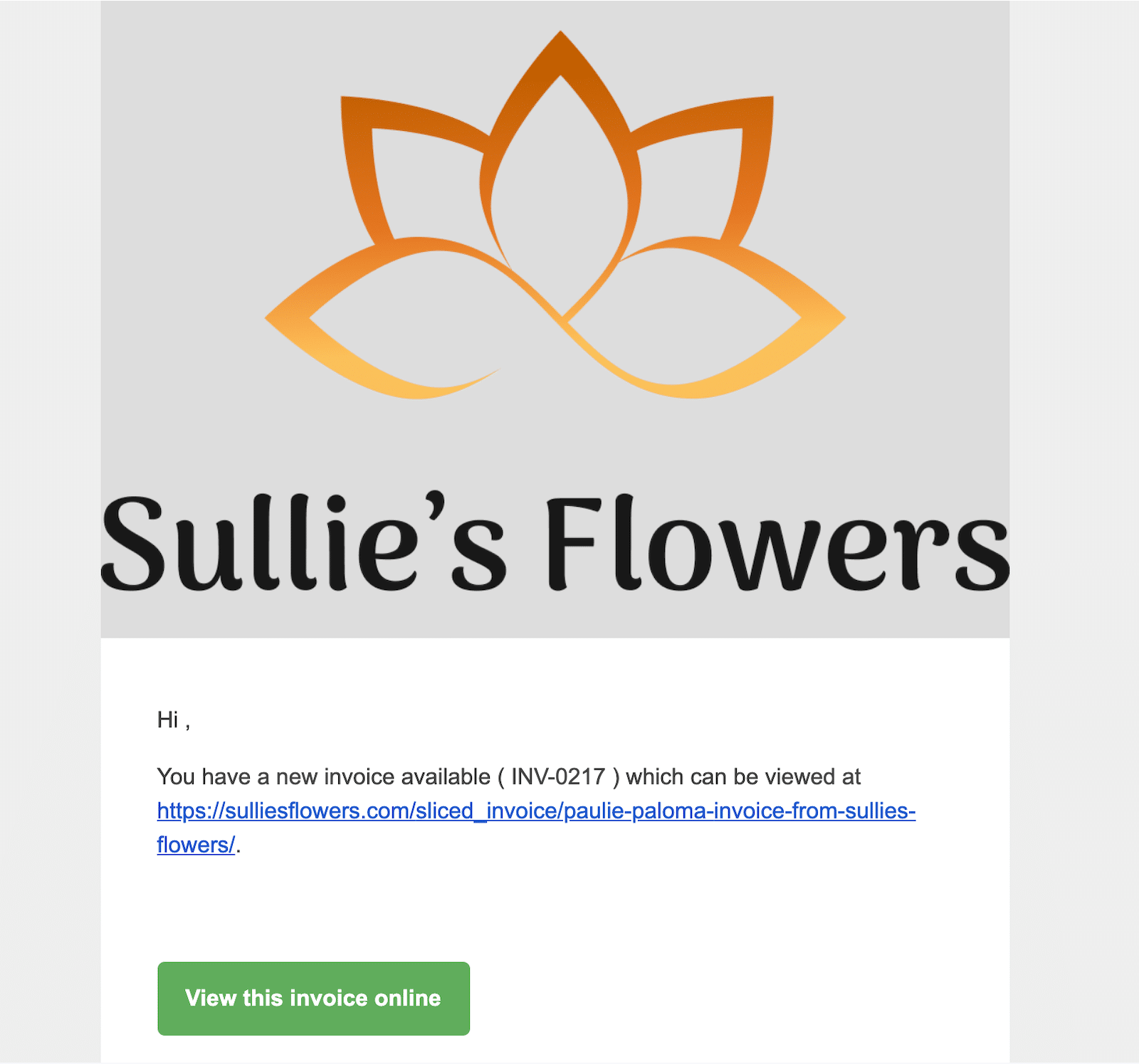
A partir de ahí, los clientes pueden ver la factura en línea y utilizar el enlace de pago o cualquier forma de pago que haya utilizado. Una vez pagada la factura, puede actualizar el estado directamente en WordPress. Y eso es todo.
Alternativas a En rodajas
Sliced es la herramienta que he utilizado para este tutorial. Sin embargo, te prometí que compartiría algunas alternativas en caso de que esa no fuera la indicada para ti.
- GetPaid
- Facturación de clientes por Sprout Invoices
- Jetpack CRM
- Facturas y albaranes en PDF para WooCommerce
Ventajas e inconvenientes
Al igual que Zapier, hay pros y contras definidos en el uso de un plugin como Sliced para su facturación.
Pros
- Los plugins de WordPress suelen ser bastante fáciles de configurar
- Puede configurar todo lo necesario para crear una factura bonita y profesional
- Puede conectarse automáticamente a otros plugins de WordPress, como WPForms.
- Fácil acceso desde WordPress
Contras
- Necesidad de crear facturas manualmente
- La conexión automática con WPForms no nos funcionó (pero había otras formas de enviar un formulario de pago)
- Publica cada factura en su sitio web, lo que puede requerir más seguridad
Cuestión de preferencias
Ambos métodos de facturación en WordPress tienen sus pros y sus contras, por lo que uno no es necesariamente mejor que el otro. Mi objetivo era simplemente mostrar objetivamente 2 maneras diferentes de lograr el mismo objetivo final. Lo que usted prefiere es totalmente de usted y probablemente depende de su experiencia y nivel de comodidad.
Pruébalos y descubre qué te funciona mejor.
FAQ - Facturación WordPress
¿Cómo puedo asegurarme de que mi solución de facturación WordPress es segura?
- Utilice plugins de confianza que se actualicen con regularidad y cuenten con buenas medidas de seguridad.
- Mantenga actualizados el núcleo, el tema y los plugins de WordPress para evitar riesgos de seguridad.
- Utilice el cifrado SSL en su sitio web.
- Cree contraseñas seguras, actualícelas periódicamente y active la autenticación de dos factores.
- Realice copias de seguridad periódicas de todos sus datos de facturación.
¿Qué debo buscar en un plugin de facturación para WordPress?
- Facilidad de uso y configuración
- Posibilidad de personalizar las plantillas
- Múltiples opciones de pasarela de pago
- Informes y análisis
¿Es posible enviar facturas en varias divisas con WordPress?
Sí, es posible. Muchos plugins y servicios admiten varias divisas. Antes de empezar a utilizar una nueva herramienta, asegúrate de que tiene esta capacidad. Ten en cuenta también que es posible que la posibilidad de utilizar varias divisas sólo exista como función de pago.
¿Cómo debo gestionar las facturas periódicas en WordPress?
- Utilice una herramienta que permita la facturación recurrente.
- Cree plantillas de facturas para varios periodos periódicos.
- Elija una solución con funciones que le simplifiquen la facturación periódica.
¿Puedo crear presupuestos y convertirlos en facturas en WordPress?
Varias soluciones ofrecen la posibilidad de crear presupuestos además de facturas. Sliced es una de ellas. Investiga si la funcionalidad es compatible con una plataforma determinada y, a continuación, infórmate sobre su funcionamiento para saber si te conviene.
A continuación, encuentre las mejores herramientas de IA para su pequeña empresa
Aunque a veces puede parecer desalentadora, la IA también puede ser la mejor amiga del propietario de una pequeña empresa, con todas las formas en que puede ayudarle en su trabajo. Echa un vistazo a esta lista de las mejores herramientas de IA para pequeñas empresas, prueba algunas de ellas y dinos cuáles son tus favoritas.
Crea ahora tu formulario de pedido en WordPress 🚀.
¿Listo para crear tu formulario? Empieza hoy mismo con el plugin más sencillo para crear formularios en WordPress. WPForms Pro incluye un montón de plantillas gratuitas y ofrece una garantía de devolución de dinero de 14 días.
Si este artículo te ha ayudado, síguenos en Facebook y Twitter para más tutoriales y guías gratuitas sobre WordPress.

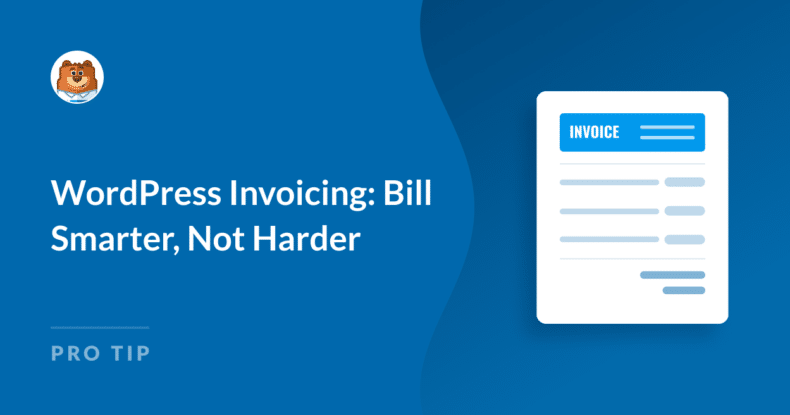


¿Puede sugerirme un software de facturación sueco? En caso afirmativo, envíeme un mensaje.
Hola Craven, gracias por tu pregunta.
Lamentablemente, no conocemos ninguna herramienta de facturación sueca.
Que lo pases bien 🙂 .
Estoy vendiendo un seminario web sobre WordPress a través de mi cuenta de empresa de PayPal.
PayPal no tiene la opción para vendedores como yo de enviar un recibo automatizado personalizable (o un mensaje) en cuanto los compradores adquieren el producto digital.
Quiero añadir el enlace del seminario web con un mensaje en el recibo automatizado (o un correo electrónico personalizado automatizado instantáneo) que los compradores reciben inmediatamente después de adquirir el producto digital.
¿Qué plugin o software de WP recomendarías para esto?
Hola Amreen - ¡Gracias por ponerte en contacto con nosotros! Sí, puede utilizar los correos electrónicos de notificación como recibo y podría añadir el enlace al mismo. Cuando está configurado, los correos electrónicos de notificación se envían automáticamente cuando se envía el formulario.
Si necesitas más ayuda al respecto, no dudes en ponerte en contacto con el equipo de asistencia.
Que te vaya bien 🙂 .